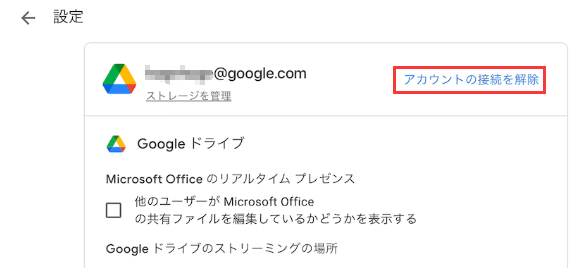-
![]() Windows向けデータ復旧
Windows向けデータ復旧
- Data Recovery Wizard Free購入ダウンロード
- Data Recovery Wizard Pro 購入ダウンロード
- Data Recovery Wizard WinPE購入ダウンロード
- Partition Recovery購入ダウンロード
- Email Recovery Wizard購入ダウンロード
- おまかせデータ復旧サービス
概要:
Googleドライブを別のアカウントに移行する方法は?すべてのファイルを移動するために、ここで3つの手動ソリューションと1つの自動ソフトウェアをチェックしてください。
Google Driveはクラウドベースのファイルストレージおよび管理サービスで、ファイルの保存、同期、共有を実現します。2012年4月にサービスを開始し、現在ではWindows、macOS、iOS、Androidを含む全ての主要なプラットフォームで利用可能です。Google Driveは最初の15GBのストレージを無料で提供し、必要に応じて追加のストレージを購入することができます。ファイルはどこからでもアクセス可能で、変更は全てのデバイスで自動的に同期されます。
また、Google Driveはリアルタイムの編集やコメント機能など、チームでの共同作業を支えるプラットフォームも提供しています。Google Driveは急速に人気を博し、最も使われているクラウドストレージサービスの一つとなり、アクティブユーザーは10億人以上に達しています。
仕事や会社の変更に伴い、Googleドライブを異なるアカウントに移行することが必要になることがあります。例えば、現職を退職し、新たな会社に転職する際。Googleドライブのデータを新たな会社のアカウントに移行し、退職後もデータにアクセスし続けられるようにすることを考えるかもしれません。
さらに、Googleドライブのデータを別のアカウントに転送することで、個人用と業務用のデータを分けて管理することが可能になります。例えば、個人用のGoogleドライブアカウントと業務用のGoogleドライブアカウントを持っている場合、必要なファイルを素早く業務用アカウントに転送し、業務に利用できるようにしたいと思うかもしれません。
また、Googleドライブのデータを別のアカウントに移行することで、現在のアカウントのストレージ容量を開放することができます。大量のファイルをGoogleドライブに保存している場合、一部を別のアカウントに移すことで、ドライブを整理し、必要なファイルを見つけやすくすることができます。
Googleドライブアカウントを別のアカウントに移行するのは、適切な手順さえ踏めば比較的簡単です。
ステップ1. Googleドライブアカウントにログインし、転送したいファイルまたはフォルダを右クリックします。「共有」ボタンをクリックします。
ステップ2. 「ユーザーやグループを追加」で相手のメールアドレスを入力し、「完了」ボタンをクリックします。
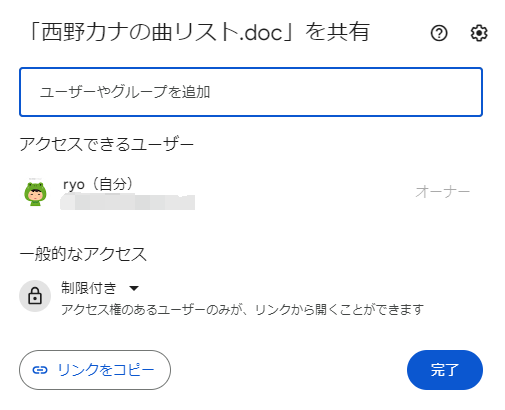
ステップ3.、閲覧者、閲覧シャン(コメント可)、編集者の権限を選択します。次に「送信」ボタンをクリックします。
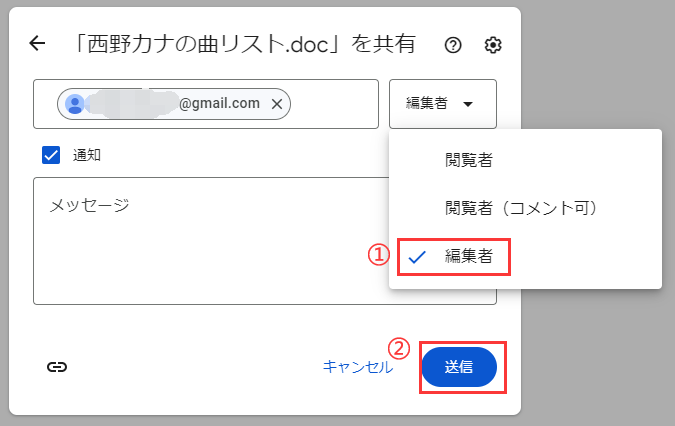
ステップ4.相手が共有リクエストを受け入れたら、Googleドライブを別のアカウントに転送完了です。別のアカウントにログインし、「マイドライブ」タブを選択してデータを見つけます。
このプロセスでは、すべてのファイルとフォルダが保持されるため、重要なものを失う心配はありません。以上の簡単な手順で、Googleドライブを別のアカウントに簡単に移行できます。
ステップ1. 以前のGoogleアカウントにログインします。
ステップ2. 別のアカウントに移行したいすべてのファイルを保存する新しいフォルダを作成します。このフォルダにデータを追加します。
ステップ3. 右クリックし、リストから「ダウンロード」ボタンをクリックします。ダウンロードが完了するまで待ちます。
注:Googleドライブは自動的にファイルをZIPファイルに圧縮します。
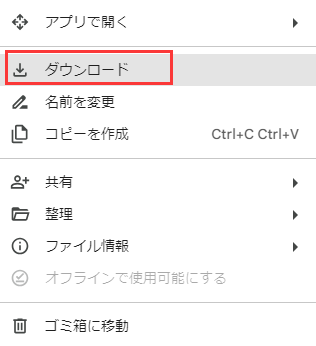
ステップ4.新しいGoogleアカウントにログインします。ファイルやフォルダをアップロードするには、「+新規」ボタンをクリックします。最初にzipファイルからファイルを解凍し、アップロードするためにクリックすることを忘れないでください。
Google Takeout(またはGoogleデータエクスポート)は、Googleが提供するサービスの一つで、ユーザーが自身のGoogleアカウントと関連付けられているデータをダウンロードすることができるツールです。ユーザーはGoogleの各種サービス(Googleドライブ、Gmail、Googleフォト、YouTubeなど)で作成または保存した情報を一括または個別にエクスポートできます。これはアカウントのバックアップを作成したり、Googleのサービスから別のサービスへデータを移行する際に利用されます。
ステップ1. Google Takeout の公式サイトでGoogleアカウントにログインします。
ステップ2. 「Google データエクスポート」で「ドライブ」にチェックを入れ、「次のステップ」をクリックします。
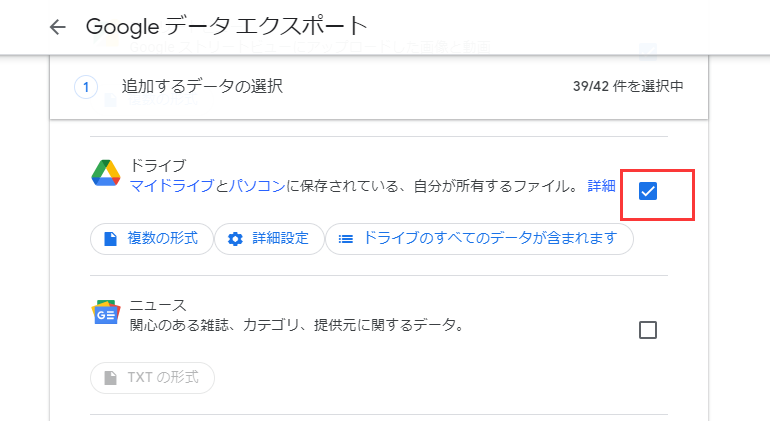
ステップ3. 「Googleドライブに追加」を選択して、そしてファイルの種類、頻度、保存先を設定します。
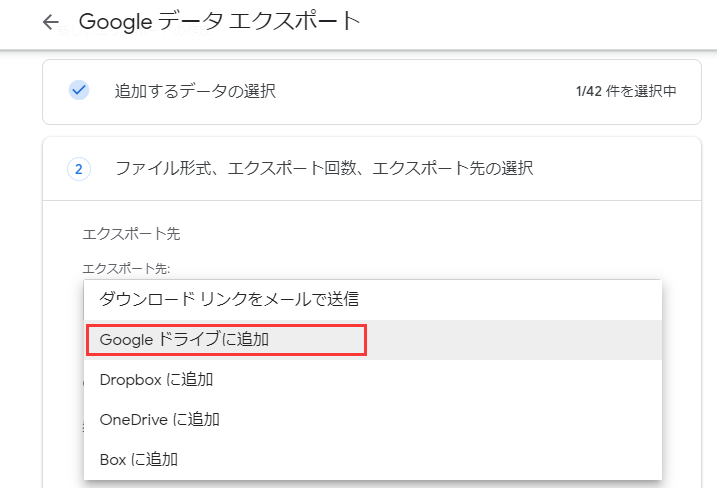
ステップ4. 「エクスポートを作成」をクリックします。
圧縮ファイルをローカルのデスクトップに保存し、解凍することができます。その後、すべてのファイルを新しいアカウントにアップロードします。
クラウド転送ではなく、PCからPCへのデータ移行を行いたい場合、最高のPC間ファイル転送ソフト - EaseUS Todo PCTrans を使えば、同じLANネットワーク下で素早く転送することができます。
Googleドライブ フォルダをCドライブからDドライブに移動する方法をお探しでしょうか。この記事では、Googleドライブを別の場所に移動するための利用可能な方法をいくつか紹介しますから、一緒に見てみましょう。